Aujourd'hui, la plupart des smartphones, sinon tous, ont un client de messagerie intégré, grâce auquel il est possible de se connecter et gérer ses comptes de messagerie depuis l’appareil.
Selon le type de Smartphone et l’adresse email que nous utilisons, les réglages seront plus faciles ou autrement tortueux. Aujourd'hui, nous allons parler du client de messagerie iPhone (Mail) et vous montrer comment lier votre courrier électronique au client.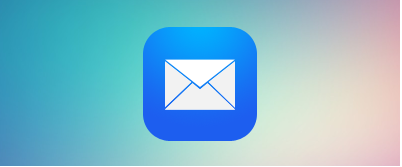
La première chose que nous devons faire est de distinguer deux types d'e-mails. Apple fait une différence entre l’adresse e-mail populaire ou de configuration automatique et d'autres adresses e-mails ou de configuration manuelle. Quand nous ouvrons Mail pour la première fois sur iPhone, la liste des e-mails les plus populaires acceptées par iPhone s’affiche; cela ne signifie pas que les autres ne sont pas acceptés, mais tous ceux qui apparaissent sur la liste seront beaucoup plus faciles et plus rapide à configurer.
Les comptes de messagerie qui apparaissent dans la liste et qui sont donc plus faciles et rapides à configurer sont: iCloud, Exchange, Google, Yahoo Aol, et Outlook.com.
Toutefois, si votre compte de messagerie n'est pas répertorié, ne vous inquiétez pas. Vous pouvez toujours le lier au client Mail de iPhone en appuyant sur la dernière option dans la liste qui dit «autre». Le seul inconvénient est que vous devez alors le configurer manuellement.
Cela étant dit, nous allons d'abord vous montrer comment effectuer la liaison d’un courriel de la liste avec le client Mail de l'iPhone.Voici les étapes à suivre :
-La première chose à faire est de lancer ’application Mail sur votre iPhone. Comme nous l’avons dit ci-dessus, vous verrez un écran avec une liste de courriels les plus populaires. Dans cette liste, nous inscrivons notre courriel. Dans notre cas, car nous utilisons un compte Gmail, nous allons choisir l’option Google.
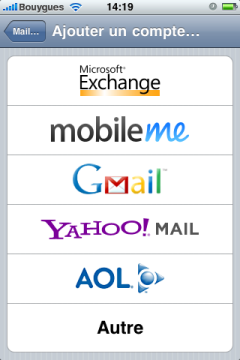
- L’étape suivante est très simple et est identique quel que soit l’e-mail de la liste affichée. Nous n’avons qu’à remplir un petit formulaire complémentaire dans lequel nous fournissons: Notre nom, email, mot de passe et la description du compte e-mail.
- Une fois cela fait, nous allons appuyer sur « suivant » et accéder à une fenêtre où nous pourrons choisir les services que nous souhaitions synchroniser ou lier avec notre e-mail. Après les avoir sélectionnés ou désélectionnés, nous appuierons sur « Enregistrer ».
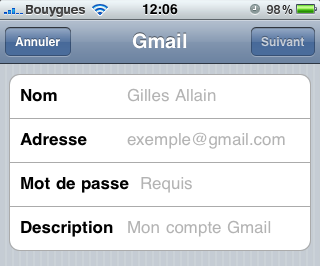
- Après cela, tout sera entièrement configuré et vous pourrez accéder à votre e-mail depuis l'application Mail. Mais ce n'est pas tout, car en tant que client e-mail, il peut également recevoir et envoyer du courriel, les classer, etc.
Maintenant nous allons vous montrer comment créer un lien vers votre compte e-mail s'il n'apparaît pas sur la liste, ou même s’il n’est pas connu parce qu’il appartient à une entreprise, une université, etc. Ne vous inquiétez pas, vous pouvez le lier. C’est simplement qu’il faudra un peu plus de temps et d'efforts pour le configurer. Pour configurer ce lien vous devez suivre les étapes suivantes:
- La première étape consiste à lancer l'application Mail sur votre iPhone. Comme nous l’avons dit ci-dessus, vous verrez un écran avec une liste des courriels les plus populaires et à la fin de cette liste vous trouverez l'option «Autres», à laquelle vous devez accéder.
- L’étape suivante est presque identique à celle des courriels de la liste affichée, sauf que vous devez remplir un petit formulaire complémentaire avec votre nom, email, mot de passe et la description du compte e-mail.
- Après avoir rempli le formulaire et cliqué sur « Suivant », allez sur les paramètres du serveur IMAP pour le courriel entrant et sortant. Pour les configurer, dans la section "Serveur de reception", vous devez remplir les champs comme c’est ceci :
Nom de l'hôte: imap.dominio.com
Nom d'utilisateur: Tout notre courrier
Mot de passe: Le mot de passe de votre e-mail
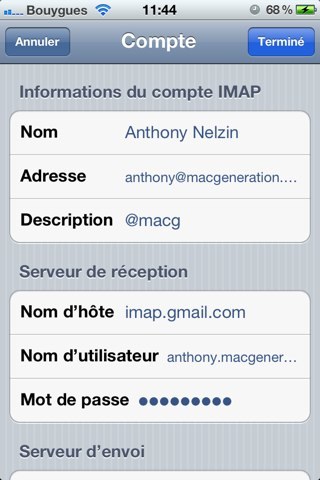
- Après avoir rempli le serveur de réception vous devez remplir le "serveur d'envoi". Remplissez comme ceci:
Nom de l'hôte: smtp.dominio.com
Nom d'utilisateur: Tout notre courrier
Mot de passe: Le mot de passe de votre e-mail
- Une fois que tout est terminé correctement, vous pouvez continuer en cliquant sur suivant ce qui va lancer la vérification du courriel.
- Une fois la vérification faite, vous pouvez aller dans une fenêtre où vous pouvez choisir les services que vous souhaitez synchroniser ou lier avec votre e-mail. Après les avoir sélectionnés ou désélectionnés, vous n’avez qu’à appuyer sur « Enregistrer ».
- Après cela, tout sera entièrement configuré et vous pourrez accéder à votre e-mail depuis l'application Mail. Mais ce n'est pas tout, vous pouvez également recevoir et envoyer du courriel, le classer, etc., aussi bien qu’avec des autres clients e-mail.
